Como compartir la pantalla
- Haga clic en el botón Compartir pantalla situado en los controles de la reunión.

- Seleccione la pantalla que deseo compartir. También puede elegir una aplicación que ya esté abierta en el ordenador, el escritorio, una pizarra o un iPhone/iPad.
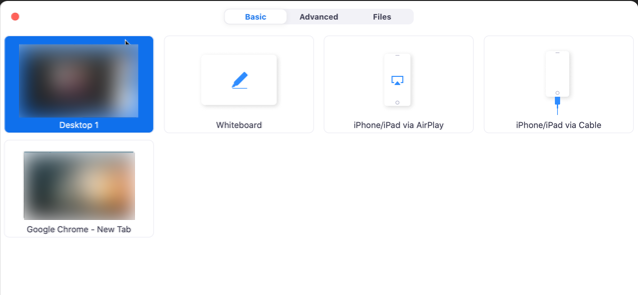
- (Opcional) Habilite estas funciones:
- Marco la opción Compartir sonido de la computadora: si marca esta opción, cualquier sonido reproducido por el ordenador se compartirá en la reunión.
- Marco Optimizar para clip de video para pantalla completa: marco esta opción si compartirá un clip de video en manera de pantalla completa. En caso contrario, no marco esta opción, puesto que puede hacer que la pantalla compartida se vea borrosa.
- Haga clic a Compartir.
- Zoom cambiará automáticamente a pantalla completa para optimizar la visualización de la pantalla compartida. Para salir de la pantalla completa, haga clic a Salir de pantalla completa a la esquina superior derecha o presiono la tecla Esc.
- Para deshabilitar la pantalla completa automática al ver una pantalla compartida, deshabilito esta opción en la configuración del cliente de escritorio: Habilitar la pantalla completa automáticamente cuando un participante comparta su pantalla.
Uso compartido del menú de pantalla
Cuando empiece a compartir la pantalla, los controles de reunión se moverán a un menú que puede arrastrar por la pantalla.
- Silenciar/Reiniciar audio: silenciar o reactivar el audio del micrófono.
- Iniciar/Detener video: iniciar o detener el video durante una reunión.
- Participantes/Administrar participantes: ver o administrar a los participantes (si es el anfitrión).
- Nueve uso compartido: iniciar una nueva pantalla compartida. Se le pedirá que seleccione qué pantalla desea volver a compartir.
- Pausar el uso compartido: pausar su pantalla compartida actual.
- Anotar/Pizarra: mostrar las herramientas para anotaciones para dibujar, añadir texto, etc.
- Más: desplazo el cursor para ver opciones adicionales.
- Chatear: abrir la ventana de chat.
- Invitar: invitar a otros a unirse a la reunión.
- Grabar: empezar grabación local o en la nube.
- Permitir que los participantes tomen notas/Inhabilitar anotación de los participantes: permitir/impedir que los participantes hagan anotaciones en la pantalla compartida.
- Mostrar/Ocultar nombres de los anotadores: mostrar u ocultar el nombre de los participantes cuando realizan anotaciones en una pantalla compartida. Si está configurado porque se muestre, el nombre del participante se verá brevemente junto a su anotación.
- Directo en Workplace by Facebook: compartir su reunión o seminario web en Workplace by Facebook.
- Optimizar compartir para clip de video de pantalla completa: iniciar la optimización de un videoclip en manera de pantalla completa.
Nota: No se recomienda habilitar esta opción si no está compartiendo un video en pantalla completa, puesto que desenfocará su pantalla compartida.
- Finalizar la reunión: abandonar la reunión o finalizarla para todos los participantes.
Uso de dos monitores
Si está utilizando una configuración dos monitores, puede activar la función de uso de dos monitores para ver la pantalla compartida en un monitor y los participantes en el segundo.
Nota: En Mac OS 10.15 Catalina, tiene que permitir que Zoom acceda a la grabación de la pantalla para compartir la pantalla. Puede hacerlo en Preferencias del sistema > Seguridad y privacidad > Privacidad > Grabación de pantalla. Marco la opción para zoom.us.













